|
MOONLIGHT

Ringrazio Joanne per avermi permesso di tradurre i suoi tutorial.
Trovi qui l'originale di questo tutorial:

qui puoi trovare qualche risposta ai tuoi dubbi.
Se l'argomento che ti interessa non è presente, ti prego di segnalarmelo.
Occorrente:
Materiale qui
Per i tubes grazie Aclis e Tocha.
Filtri:
consulta, se necessario, la mia sezione filtri qui
Filters Unlimited 2.0 qui
Andrew's Filter - Collection 61 qui
Andrew's Filter 58 qui
Flaming Pear - Flood qui
Graphics Plus - Emboss qui
I filtri Andrew's si possono usare da soli o importati in Filters Unlimited
(come fare vedi qui) ma possono funzionare anche da soli.
Se un filtro fornito appare con questa icona  deve necessariamente essere importato in Filters Unlimited. deve necessariamente essere importato in Filters Unlimited.

Apri il font e minimizzalo. Lo troverai nella lista dei font disponibili quando ti servirà.
1. Apri una nuova immagine trasparente 700 x 500 pixels.
Selezione>Seleziona tutto.
2. Apri l'immagine della farfalla e vai a Modifica>Copia.
Torna al tuo lavoro e vai a Modifica>Incolla nella selezione.
Selezione>Deseleziona.
3. Regola>Sfocatura>Sfocatura gaussiana - raggio 15.

4. Livelli>Duplica.
Chiudi il livello di sfondo e rimani posizionato sul livello della copia.
5. Effetti>Effetti geometrici>Cerchio.

6. Effetti>Plugins>Filters Unlimited 2.0 - Andrew's Filter, Collection 61 - Shattered Frames.
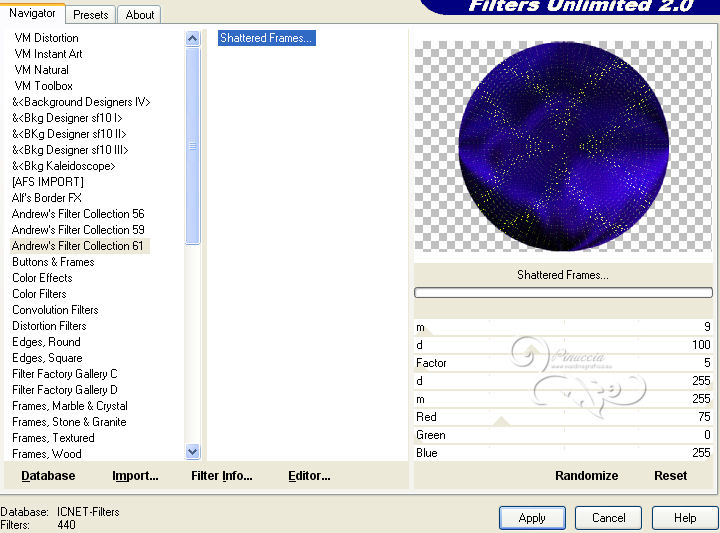
7. Se non visualizzi i righelli, vai a Visualizza>Righelli.
Premi il tasto K per attivare lo strumento Puntatore 
se stai usando PSP 9 il tasto D (valido per tutte le versioni)
per attivare lo strumento Deformazione 
In modalità Scala spingi il nodo centrale inferiore verso l'alto fino a 250 pixels.
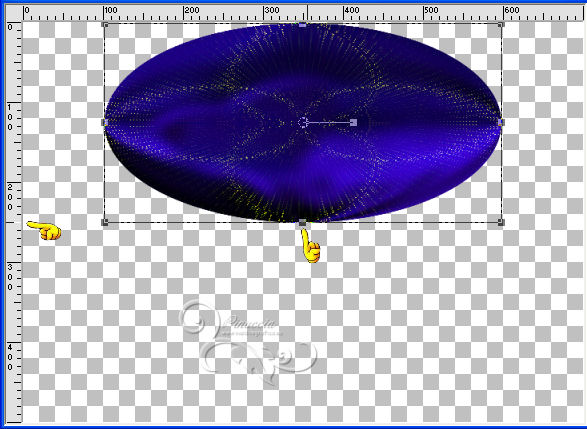
Se non vuoi più visualizzare i Righelli, vai nuovamente a Visualizza>Righelli e spariranno.
8. Immagine>Ridimensiona, al 50%, tutti i livelli non selezionato.
9. Livelli>Duplica.
Immagine>Ridimensiona, al 90%, tutti i livelli non selezionato.
10. Livelli>Duplica.
Immagine>Ridimensiona, al 90%, tutti i livelli non selezionato.
11. Livelli>Duplica.
Immagine>Ridimensiona, al 90%, tutti i livelli non selezionato.
12. Livelli>Duplica.
Immagine>Ridimensiona, al 90%, tutti i livelli non selezionato.
13. Posiziona  i cinque livelli come nell'esempio. i cinque livelli come nell'esempio.
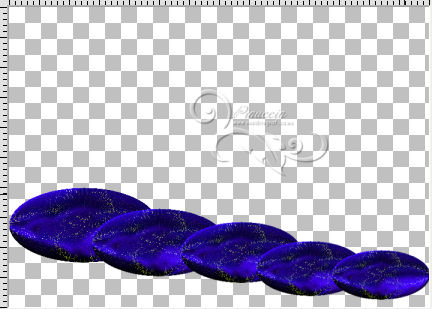
14. Livelli>Unisci>Unisci visibile.
15. Riapri e attiva il livello di sfondo.
Effetti>Effetti artistici>Topografia.
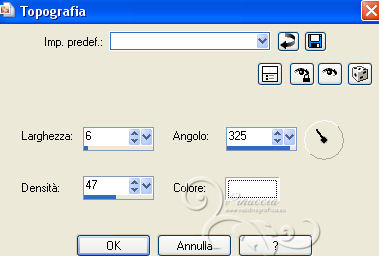
16. Effetti>Plugins>Filters Unlimited 2.0 - Andrew's Filter 58 - Fade Day.
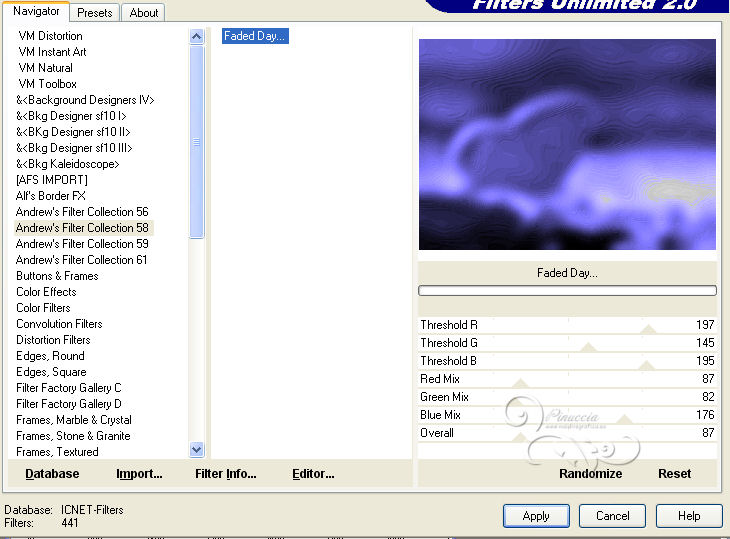
17. Apri il tube del paesaggio e vai a Modifica>Copia.
Torna al tuo lavoro e vai a Modifica>Incolla come nuovo livello.
Immagine>Rifletti.
Cambia la modalità di miscelatura di questo livello in Luminanza (Esistente).
Livelli>Unisci>Unisci giù.
18. Effetti>Plugins>Flaming Pear - Flood - colore #1e008f.
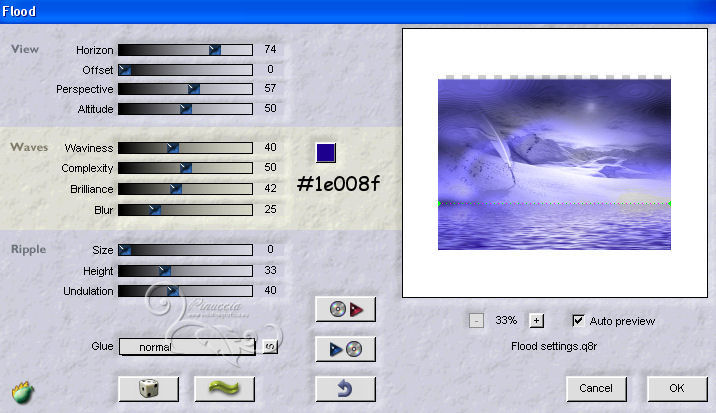
19. Attiva il livello superiore.
Apri il tube della donna e vai a Modifica>Copia.
Torna al tuo lavoro e vai a Modifica>Incolla come nuovo livello.
Immagine>Ridimensiona, al 55%, tutti i livelli non selezionato.
Posiziona  il tube come nell'esempio. il tube come nell'esempio.

20. Imposta il colore di primo piano con #fe9054,
e il colore di sfondo con #e65808.
21. Attiva lo strumento Testo 

Scrivi in lettere maiuscole MOON LIGHT, con due spazi tra le parole Moon e Light.
Livelli>Converti in livello raster.
22. Effetti>Effetti 3D>Smusso a incasso, con i settaggi precedenti.
23. Immagine>Ruota per gradi - 20 gradi a sinistra.

24. Effetti>Effetti 3D>Sfalsa ombra.

Ripeti l'Effetto Sfalsa ombra, cambiando verticale e orizzontale con -5.
Posiziona  il testo in alto a sinistra. il testo in alto a sinistra.
25. Firma il tuo lavoro.
Livelli>Unisci>Unisci tutto.
26. Immagine>Aggiungi bordatura, 2 pixels, simmetriche, con il colore arancio #e65808.
Immagine>Aggiungi bordatura, 30 pixels, simmetriche, con il colore violetto #1e008f.
Immagine>Aggiungi bordatura, 2 pixels, simmetriche, con il colore arancio #e65808.
27. Seleziona il bordo da 30 pixels con la bacchetta magica 
28. Effetti>Effetti 3D>Smusso a incasso, con i settaggi precedenti.
29. Effetti>Plugins>Graphics Plus - Cross Shadow, con i settaggi standard.

Selezione>Deseleziona.
Salva in formato jpg.

Se hai problemi o dubbi, o trovi un link non funzionante,
o anche soltanto per un saluto, scrivimi
6 Agosto 2013
|
